Slaytlar
serB2B E-Ticaret Sistemi'nde Slayt Yönetimi, web ve mobil uygulamalarınızda kullanılacak slaytları kolayca oluşturmanızı ve yönetmenizi sağlar. Bu özellik ile yeni slayt listeleri oluşturabilir, slaytlarınıza görseller ekleyebilir, mevcut slaytları düzenleyebilir veya silebilirsiniz. Slaytlarınızı hızlı ve verimli bir şekilde yöneterek kullanıcı deneyimini optimize edebilirsiniz.
Başlamadan Önce
Slayt Resimleri Nasıl Oluşturulur?
serB2B ve serMobile PRO mobil uygulamanızda yer alacak olan slaytlara karar verip, gerekli imajları oluşturun ve bilgisayarınıza her bir imaj ayrı olacak şekilde kaydedin.
serB2B serMobile PRO Widget komponentlerinin sunduğu kullanım modellerine bakarak tasarımınızı hazırlayın. İmaj dosyalarınızı ayrı oluşturun ve bilgisayarınıza .png .jpg .jpeg veya .webp formatında kaydedin.
Video içerikler için oluşturduğunuz dosya formatı .mp4 olmalıdır.
En yüksek kalitede içerik gösterimi için imaj genişliklerini 1000 px olarak belirleyin.
Uygulamanın optimum hızda çalışabilmesi için hazırladığınız imaj dosyalarının (.png .jpg .jpeg) boyutları 1 MB boyutundan küçük olması daha iyi bir kullanıcı deneyimi sağlamaktadır.
Uygulamanın optimum hızda çalışabilmesi için hazırladığınız video dosyalarının boyutları 2 MB boyutundan küçük olması daha iyi bir kullanıcı deneyimi sağlamaktadır.
Slaytları Görüntüleme
serB2B sisteminizin yönetici panelinden Tasarım > Slaytlar bölümüne gidin ve sisteminizde tanımlı slaytları görüntüleyin.
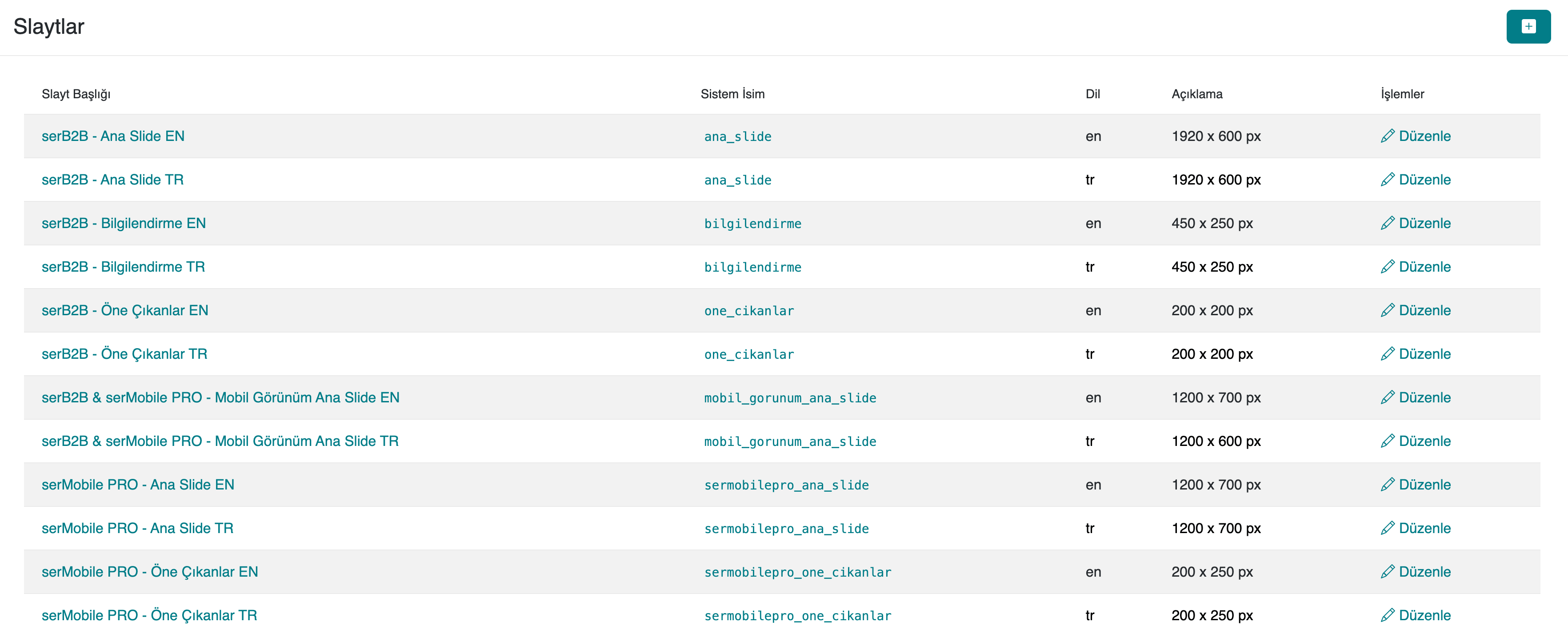
Yeni Slayt Ekleme
serB2B sisteminize yeni slayt eklemek için yönetici panelinden Tasarım > Slaytlar bölümüne gidin ve ardından sağ üst köşedeki + iconuna tıklayın.

i. Yeni Slayt Başlığı Ekleme
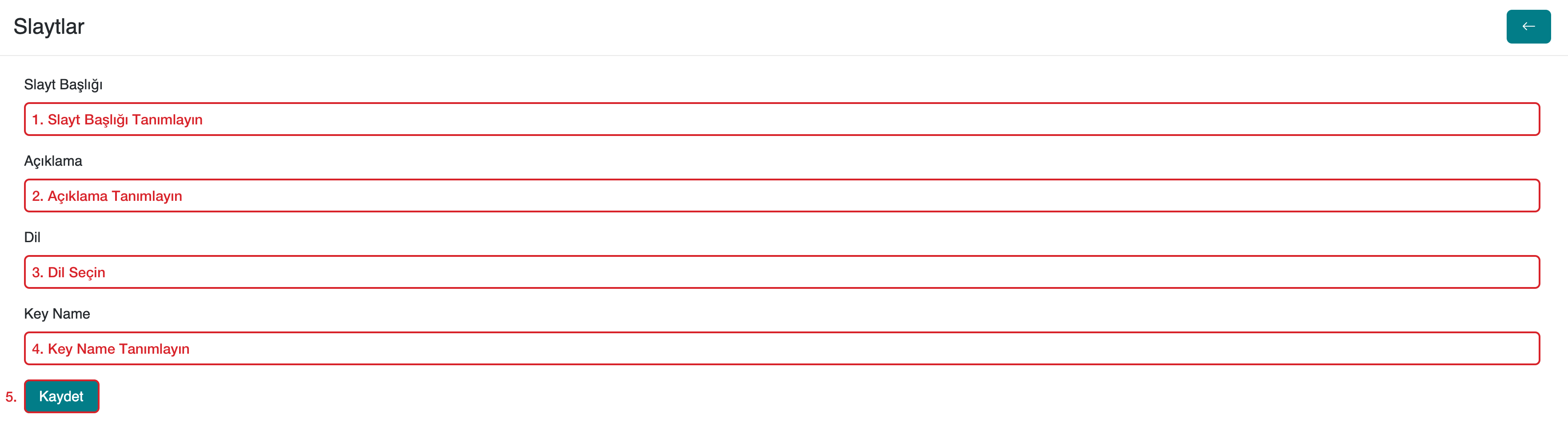
Adım Adım Kılavuz
-
Slayt Başlığı Tanımlayın: Slayta başlığına vereceğiniz ismi tanımlayın.
-
Açıklama Tanımlayın: Slayt ile ilgili bir açıklama tanımlayın. (Örneğin, yüklemek istediğiniz resimlerin standart çözünürlük değerini tanımlayın. "1920 x 1080 px")
-
Dil Seçin: Slaydın görüntüleneceği kullanıcı dilini seçin. Dil seçimi yapmazsanız, slayt tüm dillerdeki kullanıcılara gösterilecektir.
serB2B sisteminize yeni dil eklemek ve bilgi almak için [email protected] adresi ile iletişime geçebilirsiniz.
-
Key Name Tanımlayın: (Bu tanımlamayı daha sonra attribute olarak kullanabilirsiniz)
-
Kaydet Butonuna Basın: Sayfanın alt kısmında bulunan Kaydet butonuna basarak işlemi tamamlayın.
ii. Slayta Resim Yükleme ve Yönlendirme
Resim yüklemek istediğiniz slayt başlığını seçin ve ardından + Yeni Slayt Ekle butonuna basarak aşağıdaki işlemleri uygulayın.


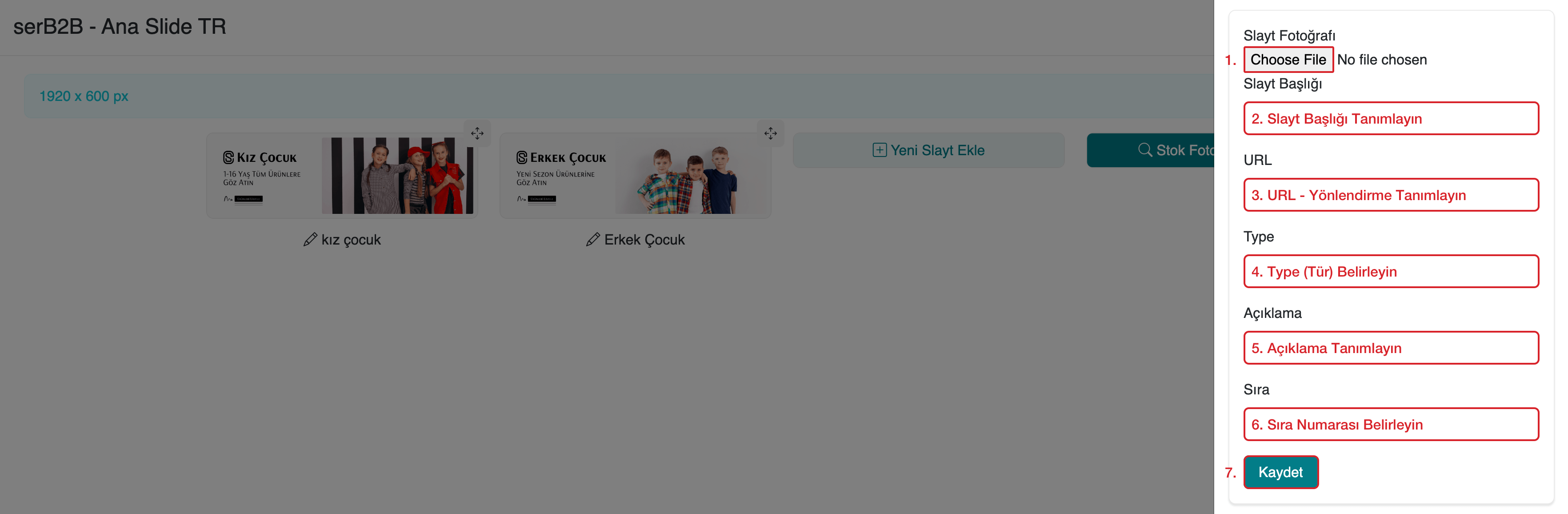
Adım Adım Kılavuz
-
Slayt Fotoğrafı Seçin: Yüklemek istediğiniz resmi seçin.
-
Slayt Başlığı Tanımlayın: Slayta vereceğiniz ismi tanımlayın. Bu tanımlamayı dilerseniz HTML olarak tanımlayın sitenizdeki slaytta görüntüleyin.
-
URL - Yönlendirme Tanımlayın: Resme tıklandığında yönlendirilecek sayfanın URL'ini ekleyin.
-
Type (Tür) Belirleyin: Bu özellik sadece Mobil Uygulamalarda yapılacak yönlendirmeler için geçerlidir. Daha Fazla bilgi almak için aşağıdaki kılavuza göz atın.
-
Açıklama Tanımlayın: Slayta açıklama içeriği tanımlayın. Bu tanımlamayı dilerseniz HTML olarak tanımlayın sitenizdeki slaytta görüntüleyin.
-
Sıra Numarası Belirleyin: Yüklediğiniz resmin görüntülenme sırasını belirleyin. (Örneğin, ilk sırada yer almasını istiyorsanız 1 yazın.)
-
Kaydet Butonuna Basın: Sayfanın alt kısmında bulunan Kaydet butonuna basarak işlemi tamamlayın.
Slayt Başlığı Düzenleme

Tanımlanmış bir slayt başlığını değiştirmek için yönetici panelinden Tasarım > Slaytlar bölümüne gidin ve ilgili slayt başlığı satırı sonunda yer alan Düzenle butonuna basın. Ardından Yeni Slayt Başlığı Ekleme adımlarındaki yönergelere uygun şekilde değişikleri yapın ve kaydedin.
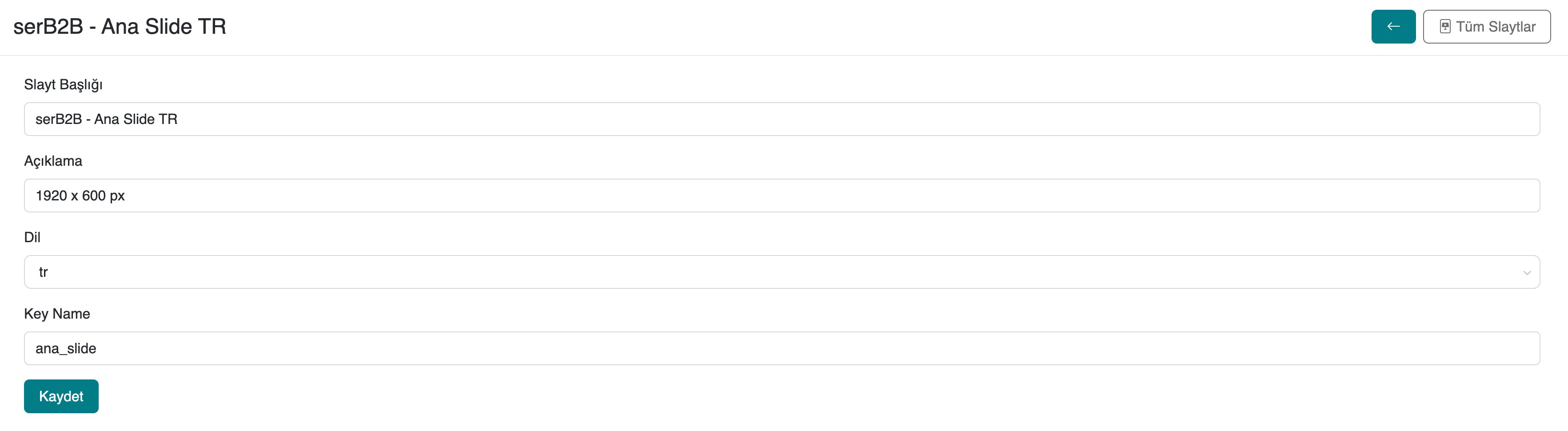
Slayt Resmini ve Yönlendirme Ayarları Düzenleme

Tanımlanmış bir slayt resmini değiştirmek ve yönlendirme ayarlarını değiştirmek için yönetici panelinden Tasarım > Slaytlar bölümüne gidin ve ilgili slayt başlığına tıkladıktan sonra değiştirmek istediğiniz resme tıklayın. Ardından Slayta Resim Yükleme ve Yönlendirme adımlarındaki yönergelere uygun şekilde değişikleri yapın ve kaydedin.
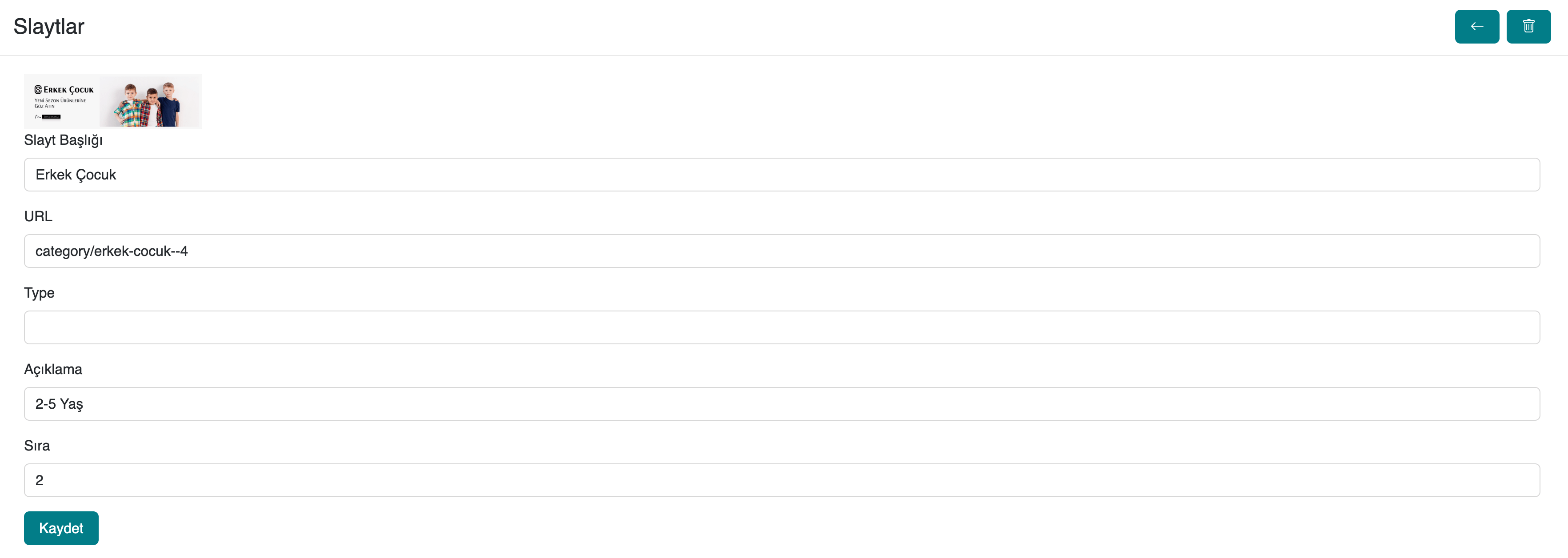
Slayt Resmini Silme
Tanımlanmış bir slayt resmini silmek için yönetici panelinden Tasarım > Slaytlar bölümüne gidin ve ilgili slayt başlığına tıkladıktan sonra değiştirmek istediğiniz resme tıklayın.
Slayt resmini sistemden silmek için, sağ üst köşede bulunan butonuna basarak silme işlemini tamamlayabilirsiniz.
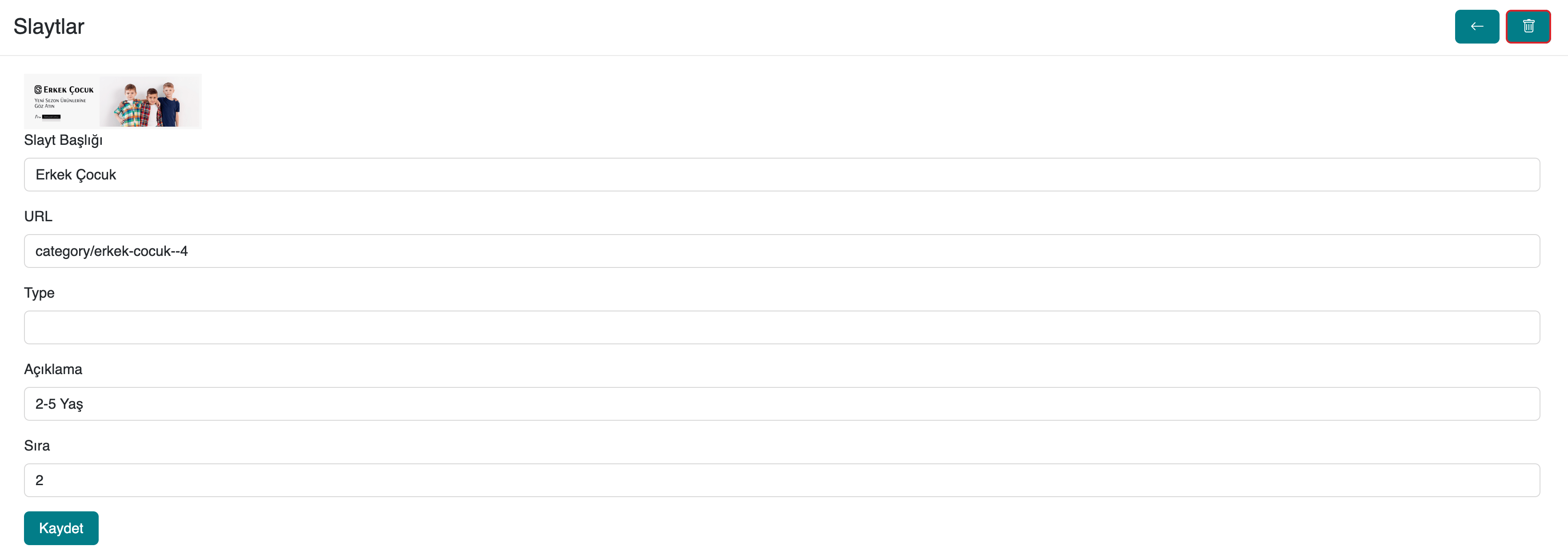
Resimlerin sırasını değiştirmek için videoda belirtilen yönergeleri de uygulayabilirsiniz.
Stok fotoğraflardan slayt resmi yüklemek için videoda belirtilen yönergeleri de uygulayabilirsiniz. Stok fotoğraflar 'Pexels.com' ile entegre çalışmaktadır.
Sıkça Sorulan Sorular (SSS)
-
Slayt eklerken yükleyeceğim görsellerin formatı ne olmalı?
Yükleyeceğiniz görsellerin .png, .jpg, .jpeg veya .webp formatında olması gerekmektedir. Video içerikler için ise .mp4 formatı kullanılmalıdır.
-
Bir slaytın yalnızca belirli bir dilde görüntülenmesini nasıl sağlayabilirim?
Slayt oluştururken, dil seçimi yaparak hangi dildeki kullanıcıların slaytı göreceğini belirleyebilirsiniz. Eğer dil seçmezseniz, slayt tüm dillerdeki kullanıcılar tarafından görüntülenir.
-
Slaytların sırasını değiştirebilir miyim?
Evet, slaytların sırasını belirlemek için "Sıra Numarası" alanına bir değer girebilirsiniz. Örneğin, ilk sırada görünmesini istediğiniz slayt için "1" yazabilirsiniz. Ayrıca, sırayı daha sonra değiştirebilirsiniz.
İlgili Kaynaklar
İletişim ve Destek
Herhangi bir soru veya destek talebi için, destek ekibimizle iletişime geçebilirsiniz. Yardımcı olmaktan memnuniyet duyarız.